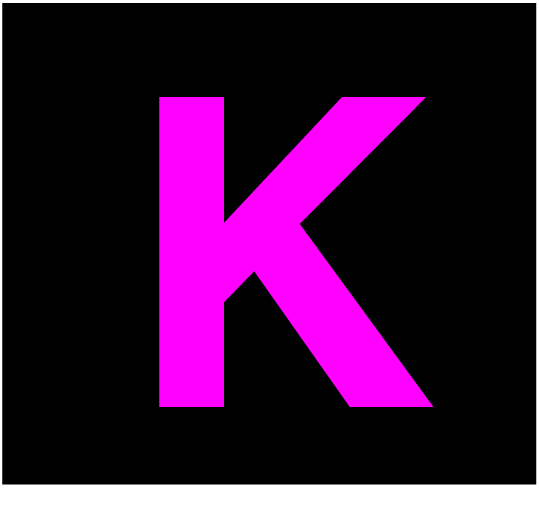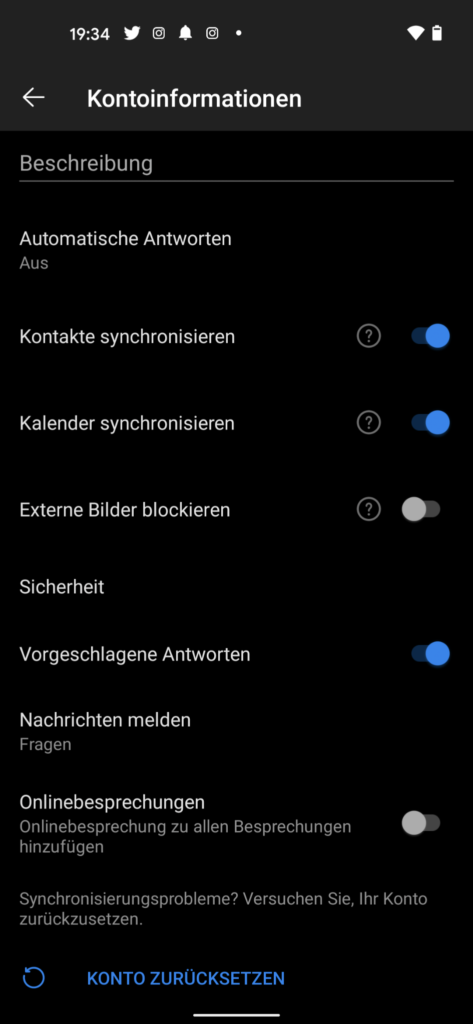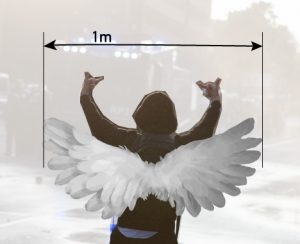… bunt ist auch schön
„Das machen wir in der Post. Kein Problem, wir haben ein Titel-Tool. Da kann man sogar die Schriftart und die die Größe bestimmen, wenn man will, auch die Position.“
Von der Produktionsseite heißt das, dass der Cutter eine Liste, im günstigsten Fall eine Textdatei, erhält und jeden Untertitel händisch setzt. Gibt es einen Time Code, dann weiß der Cutter sogar wo er die Untertitel auf seiner Timeline platzieren soll.
In der Praxis sitzt der Cutter Assistent 1-2 Tage an den Untertiteln, platziert nicht nur die Titel, sondern baut auch Fehler ein. Sei es Rechtschreibfehler oder Fehler beim Einfügen der Texte. Auch das Timing, also wann die Titel im Bild erscheinen, ist meist von den Launen des Cutters und dem Bildschnitt abhängig. Das Ergebnis sind oft Untertitel, die sehr kurz und damit unleserlich im Bild stehen.
Dies ist typisch für händische Prozesse, die nur technisch, aber nicht inhaltlich ausgeführt werden.
Noch mal einen Schritt zurück. Wer erstellt die Untertitel.
„Ich kenn da jemand, der kann Englisch/Französisch/Türkisch, der macht uns die für kleines Geld.“
Aber auch der gute Wille führt nur zu einer groben wortwörtlichen Übersetzung, die die Transkription 1:1 umsetzt und seine Sätze grob im Film verortet. Der uns wohlbekannte Cutter muss sich dann mit diesem rohen Material herumschlagen.
Arbeitsprozess
Im Idealfall wird der Film von einer ÜbersetzerIn getitelt, die drei Expertisen mitbringen muss:
Ich mach hier gerne Werbung für https://filmuebersetzen.de/beruf/untertitelung-omu.html , dem Berufs und Fachverband der FilmÜbersetzerInnen.
- Übersetzung des gesprochenen Wortes und aller Textinformationen, die für das Verständnis des Films nötig sind.
- Kürzen und Aufteilung des gesprochenen Wortes in sinnvolle Einzeltitel. Und damit zusammenhängend,
- Timen (Spotting) der Untertitel, damit der Zuschauer in der Lage ist, die Untertitel zu lesen und im Kontext des Films zu verstehen.
Der, oder die Übersetzerin wird sich dazu eines Werkzeugs bedienen, um die Titel framegenau auf die Timeline des Films legen zu können.
Das funktioniert heute auf dem Computer nahezu als WYSWYG (What you see is what you get).Früher wurde noch live gedrückt oder eine VHS über Spezialkarten gesteuert.
Das Ergebnis ist eine Liste der Untertitel und der Timecodes des ersten und letzten Bildes des Titels.
Es gibt noch die Möglichkeit die Schrift kursiv zu setzen oder die Schriftfarbe zu definieren, auch die Position zu definieren, aber leider Gottes gibt es zig Untertitelformate von unzähligen Anbietern, die alle nicht unbedingt kompatibel sind. Lokale Systemvorlieben und eine ganze Menge Eigenbrötlerei sind hier die treibenden Kräfte.
Aber die Feinheiten sind uns erst mal egal. Wir haben eine srt-Datei und wollen sie auf einen Film bringen, ohne händisch die Titel auf der Timeline setzen zu müssen.
Schnittprogram (Adobe Premiere CC) (Upadte 30.03.20)
Die Erde dreht sich weiter und Adobe hat Einsicht gehabt. Nun kann der geneigte Filmemacher Untertitel als STL oder SRT importieren und als eigene Untertitelspuhr in die Timeline legen.
Da wird jeder erst mal ein wenig mit den Import – Optionen spielen müssen, aber grundsätzlich ist dies ein wunderbarer Schritt in eine mehrsprachige Filmzukunft.
Näheres unter https://helpx.adobe.com/de/premiere-pro/using/working-with-captions.html
Schnittprogram Avid (Upadte 30.03.20)
Auch in der Avid Welt sind Untertitel als wichtiger filmmisches Mittel angekommen. Bar jeder Praxis mit dem Media Composwr als Editor, möchte ich auf zwei Artikel verlinken, die brauchbar aussehen.
https://postproduction.emerson.edu/hc/en-us/articles/360001587134-Import-Subtitle-File-into-Avid und
https://community.avid.com/blogs/training/archive/2008/08/19/avid-subcap-generator.aspx
Schnittprogram Adobe After Effects (alte Version)
Man sollte meinen, dass jedes professionelle Schnittprogramm eine Scriptdatei, z.B. eine srt-Datei, einlesen und als Videospur auf der Timeline platzieren kann.
Geht aber nicht. Bei Adobe Premiere kann man zwar Untertitel importieren, diese sind dann aber nur als Script in den Metatags enthalten und können von einem Softwareplayer angezeigt werden.
Deshalb der kleine Umweg und der Schuss durchs Knie
Für After Effects gibt es zwei Scripte, die unter anderem auch srt-Dateien in Untertitel umsetzen.
http://www.908video.de/lab_post/after-effects-plugin-to-import-subtitles-on-github/
http://aescripts.com/pt_importsubtitles/
Ich benutze das Script von aesiript/ Paul Tuersley für 25 $, weil es vorher verfügbar war. Das Script von 908video hab ich noch nicht ausprobiert -never touch a runnig system- aber es funktioniert sehr ähnlich. Außerdem ist es Open Source.
Solche Sripte sind keine Softwareprodukte, die von einem großen Team auf Qualität und Sicherheit getestet wurden. Das muss einem klar sein. Mein Script funktioniert aber stabil, auch wenn der gerenderte Film nicht ohne Prüfung das Haus verlässt.
Es macht auch Sinn die Einstellungen und den Workflow jedes Mal zu dokumentieren um nicht immer durch Trial and Error die idealen Einstellungen finden zu müssen.
Ich benutze aktuell übrigens CC 2015. (Mittlerweile CC 2019)
Wenn man das Script installiert hat, bitte der jeweiligen Anleitung folgend die jsx-Datei in den Script Order der Programm-Installation legen, dann kann man auf zwei Arten das Script aufrufen.
Am schnellsten über: Fenster> und ganz unten seht ihr das Script
Oder über: Datei>Scripts>Scriptdatei ausführen
AE fragt dann, ob das Script auf Dateien und das Netz zugreifen darf: Ja.
Dann eventuell die Lizenz-Schlüssel eingeben.
Und dann macht man das Fenster des Script wieder zu.
Und jetzt in ganz wenigen Zügen zum fertigen Titel.
Erster Schritt: FILM einladen
Ist ja fast banal, aber wir brauchen eine Komposition um die Titel platzieren zu können.
Wenn man den Film importiert, in AE wird der Film nur verknüpft, da kann nichts schiefgehen, kann man auch sehen, wie es später aussieht.
Wer kein Risiko eingehen möchte, sollte jetzt auch schon ein Projekt erstellt und abgespeichert haben.
Zweiter Schritt- SCHRIFTART
In AE stellt man nur Schriftart, Textausrichtung und Größe ein.
Dazu noch die Farbe der Schrift, die Farbe der Border sowie die Stärke der Border.
Auch Laufweite und Zeilenabstand werden hier eingestellt.
Bevor man das Script arbeiten lässt, kann man so das Aussehen der Titel definieren.
Dritter Schritt: Das Script
Das Script aufrufen und einstellen.
Das Import Format ist eine srt Datei.
Die Laufrichtung des Texts ist von Links nach Rechts.
Die erste Zeile eines zweizeiligen Titels ist die Untere.
Man kann auch noch einen schwarzen Kasten unter die Titel legen.
Dann importiere ich die Steuerdatei, also die srt-Datei, und erhält ein Spur mit den einzelnen Titeln.
Wenn ich einen neuen Film bearbeite, kann es durchaus sein, dass ich mehrmals die Titel rendere, bis ich mit dem Ergebnis zufrieden bin. Ich variiere dann oft Border und Borderstärke
Vierter Schritt: Größe und Position
Ich hab mir angewöhnt, die Größe und die Position über die Ebenenoptionen einzustellen. Das ist genauer, als wenn ich versuche dies über das Script zu erledigen.
Die Rendergeschwindigkeit sollte bei diesen Basis-Funktionen und bei Textelementen nicht beeinträchtigt werden.
Fünfter Schritt: Feinarbeit
Nicht alle Filmemacher, eigentlich keiner, denket an die armen UntertitlerIn. Deshalb stehen Bauchbinden oft da, wo die Titel stehen, und deshalb wird für den internationalen Markt auch kein Cleanfeed geliefert, sondern man muss die neuen Titel über bestehende platzieren.
Meist habe ich feste Stände, weil die Bauchbinden immer gleich platziert werden. Das können auch mal bis zu 5 verschiedene Stände sein.
Dann würde ich jeden Stand als Ebene generieren und jeweils einblenden, indem ich die Transparenz von Null auf Hundert setze bzw. ausblenden.
Ich kann aber auch in einer Spur das Textelement transformieren und, wenn es sein muss, auch den Text editieren. Aber Vorsicht AE ist nicht Word und Änderungen müssen sich auf Keyframes beziehen.
Wenn ich will, kann ich auch hier mit Farben und Transparenz arbeiten.
Sechster Schritt: Exportieren
Die Titel liegen jetzt an den richtigen Positionen auf der Timeline und sehen gut aus. Ich will jetzt exportieren.
Man kann direkt aus AE exportieren. Seit man das Rendering an den Media-Encoder schicken kann, kann man auch mehrere Jobs vorbereiten und dann z.B. nachts alle anstoßen.
Der Nachteil ist, dass man in AE nicht wirklichdie Kontrolle über die Audiospurhat.
Deshalb kann man auch das Projekt an Premiere übergeben. Dazu muss man nur die Filmebene ausschalten und das AE Projekt/Komposition in Premiere importieren.
Dann wieder den Film in Premiere importieren und beide Spuren anlegen.
Jetzt kann man den Ton in Premiere kontrollieren, gegebenenfalls auch korrigieren. Die EBU R128 scheint für viele immernoch ein Fremdwort zu sein.
Wieder schickt man die Timeline zum Rendern an den Media-Encoder.
Ich hatte den Eindruck, ohne es wirklich getestet zu haben, dass der Export aus Premiere schneller geht, als, quasi nativ, aus AE.
Ohne Moos.
Jeder in der Branche schwört auf seine Lösung und hat in sie investiert. Das ist alles nicht mehr so tragisch wie früher, aber da die Margen geringer werden, will man auch nicht doppelt in verschiedene Lösungen investieren.
Hier benutze ich die Adobe Produkte, die in Bezug auf In/Export weit vorne sind.
Wer kein Geld hat, dem empfehle ich die Test Version, die 1 Monat ohne Einschränkung läuft. Wer danach nicht seinen Rechner neu aufsetzen will, um mit einem neuen Account noch mal einen Monat herauszuschinden, der kann die Adobe Creative Suite auch monatlich für 89,24€ mieten.
Time is on my side – Kalkulationsfrage
Entscheidend ist die Frage, wie lange ich für das Aufsetzen eines Films brauche.
Wenn der Film keine Probleme macht und mehrere Stände vorliegen, dann brauche ich für einen langen Film nur unwesentlich länger, als für einen kurzen. Bei Übung und wenn ich mehrere Filme am Stück mit den gleichen Einstellungen machen kann, ist man mit ca. 10 Minuten dabei.
Die Renderzeit ist natürlich abhängig von der Länge des Films und den Codecs.
Auch die Qualitätskontrolle dauert so lange wie der Film eben dauert.